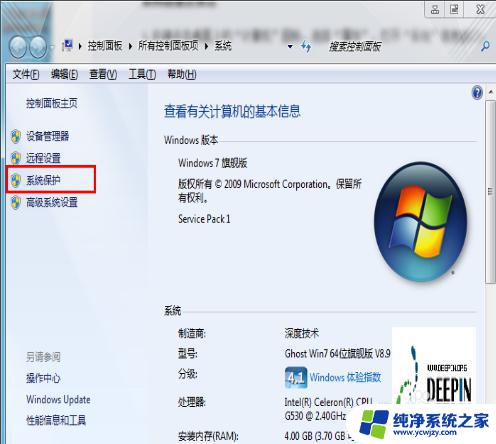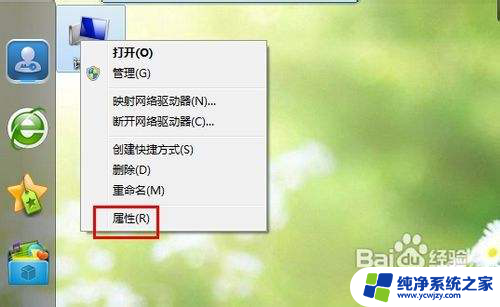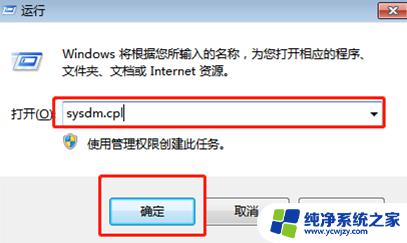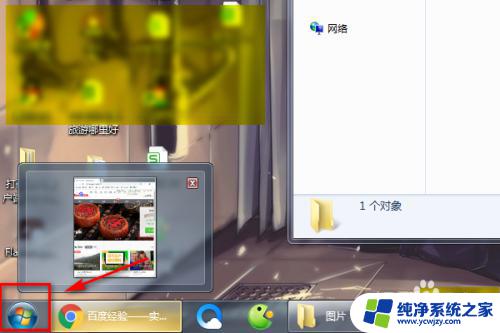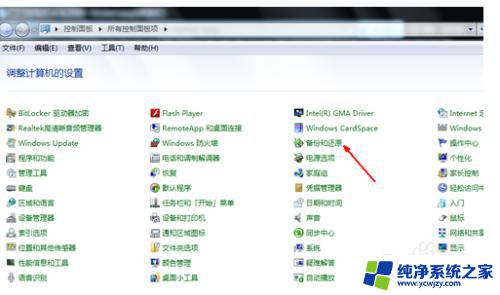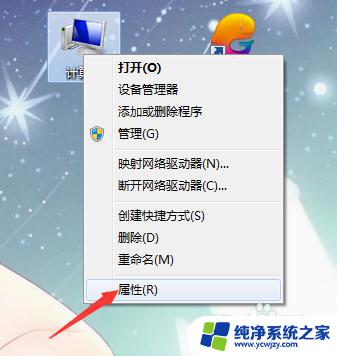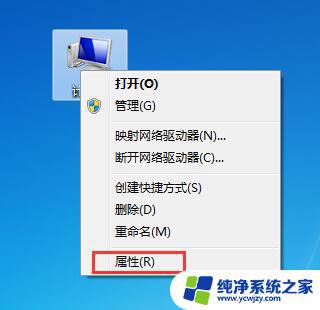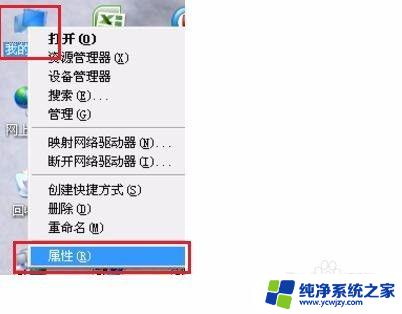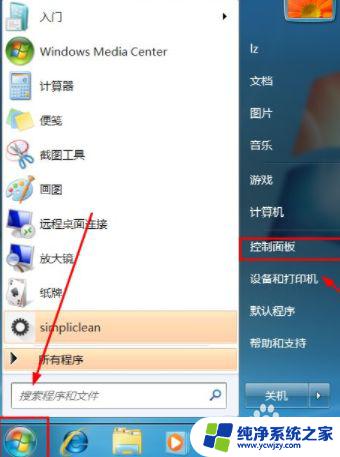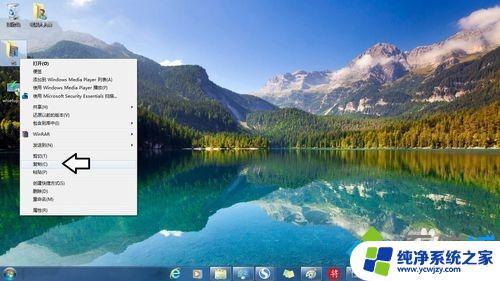win7系统还原怎么操作和创建点 在Win7电脑中如何设置系统还原点
Win7系统还原是一项非常重要的功能,它可以帮助我们在电脑出现问题时快速恢复到之前的正常状态,通过系统还原,我们可以撤销一些引起系统不稳定或出错的更改,比如安装了不兼容的软件或驱动程序。在Win7电脑中如何操作和创建系统还原点呢?接下来我们将详细介绍这个过程,以帮助大家更好地保护和维护自己的电脑系统。
首先,右键点击“计算机”图标,打开“属性”窗口。

打开属性窗口
这里我们可以看到控制面板中的计算机各项属性情况,单击左侧的“系统保护”。
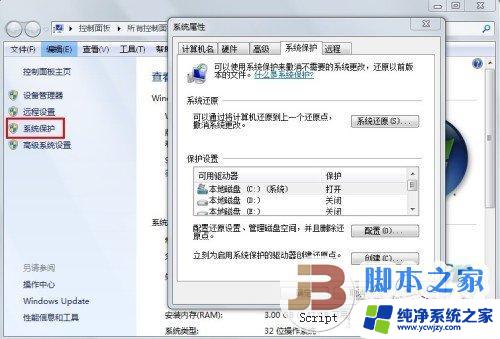
打开系统保护界面
在弹出的“系统保护”选项卡中找到“立刻为启动系统保护的驱动器创建还原点”,然后单击“创建”。
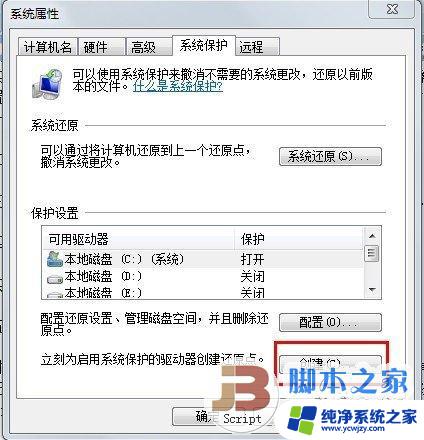
选择创建
这是,系统保护会要求你键入你所要设定的还原点日期,输入之后再次单击“创建”,系统便会开始自动创建还原点了。

键入还原点日期
 还原点创建中
还原点创建中 创建完成时,会有成功创建的提示框出现。
 成功创建还原点
成功创建还原点 这时,我们已经完成所有创建系统还原点的设置。从此刻开始,无论是操作失误还是系统故障,总之遇到解决不了的问题,我们都可以还原到已经创建好的还原点,再也不用担心因为计算机会把我们的数据“弄丢”。另外,你知道怎样最快启动系统还原程序吗?打开计算机,依次进入C:\Windows\system32目录。找到名为“rstrui”的文件,这就是系统还原的后台程序,右键单击文件选择“发送到”—“桌面快捷方式”,当你想要进行系统还原的时候,只需要在桌面上找到此程序,双击启动即可。或者也可以在开始菜单的搜索框中键入“rstrui”之后回车,同样可以快速启动系统还原。
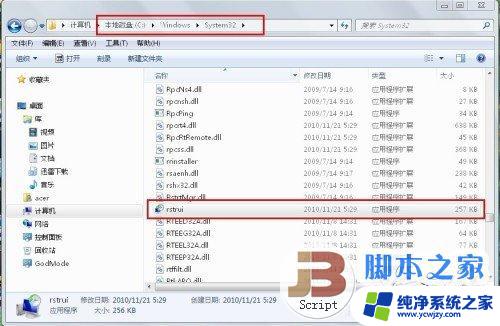 系统还原后台位置
系统还原后台位置 再过一个星期,微软的下一代操作系统Windows 8就正式发布了,现在购买预装正版Win7系统电脑还可参加微软Windows升级优惠计划:在2012年6月2日到2013年1月31日期间,购买预装正版Win7系统的电脑,即可在Win8发布后至2013年2月28日前在线兑换和购买升级优惠,只需98元即可拥有Win8专业版,有兴趣的朋友不妨关注下。
以上就是如何操作和创建系统还原点的全部内容,如果您遇到这种情况,可以按照本文的方法来解决问题,希望对大家有所帮助。